Cara Menyimpan Video di Kinemaster – Berkreasi dan membuat sebuah konten akan jadi lebih mudah jika kita memahami aplikasi editing. Contohnya saja Kinemaster yang sudah digunakan banyak orang.
Kinemaster memang salah satu aplikasi editing video portabel yang mudah untuk dioperasikan. Hanya dengan menerapkan cara menyimpan video di Kinemaster, maka konten sudah siap disajikan.
Meski sudah banyak penggunanya, ternyata masih ada beberapa pihak yang belum mengetahui cara menyimpan video di Kinemaster. Apalagi jika baru terjun dan akan memulai karir di dunia Content Creator.
Agar kalian bisa mengoperasikan aplikasi editing video tersebut, maka UlinGame akan jelaskan cara menyimpan video di Kinemaster. Jadi simak pembahasan ini supaya proses penyimpanan berjalan lancar.
Syarat Menyimpan Video di Kinemaster

Sebelum mulai cara menyimpan video tersebut, maka ada baiknya kita mengetahui syarat apa saja yang dibutuhkan. Tentunya persyaratan ini akan membuat proses eksport Kinemaster jadi lebih lancar.
Berikut beberapa persyaratan untuk eksport video di Kinemaster.
- Pastikan ruang penyimpanan tersedia
- Minimal OS Android 7+
- RAM perangkat minimal 3 GB ke atas
Setelah segala persyaratan di atas terpenuhi, barulah kita bisa memulai cara menyimpan video. Pastikan juga Kinemaster yang digunakan sudah versi terbaru.
Cara Menyimpan Video di Kinemaster Original
Tibalah saatnya untuk membahas tentang cara eksport video di Kinemaster. Silahkan simak pembahasan di tiap poin langkahnya agar tidak terjadi masalah atau kendala.
Berikut langkah-langkah pada cara menyimpan video di Kinemaster.
1. Buka Aplikasi Kinemaster
Silahkan buka terlebih dahulu aplikasi Kinemaster terinstal di HP kalian. Berikan izin pada Kinemaster untuk dapat mengakses ruang penyimpanan HP kalian.
2. Pilih Proyek File yang akan Disimpan
Setelah masuk ke halaman utama, maka silahkan pilih proyek sebagai objek dalam cara menyimpan video. Jika belum membuat projek apapun, maka silahkan mulai proses editing dari awal.
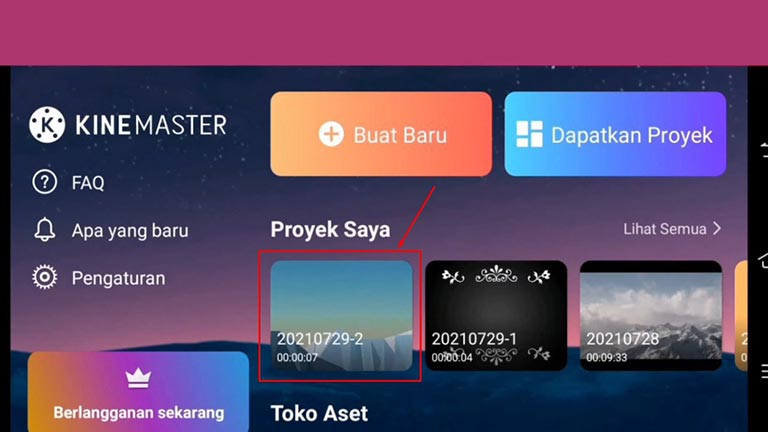
3. Preview Video atau Cek Video
Setelah berhasil membukan projek untuk disimpan, maka putar video untuk melihat hasilnya. Silahkan tap Icon pada gambar di bawah ini, kemudian periksa adakah kesalahan atau tidak.
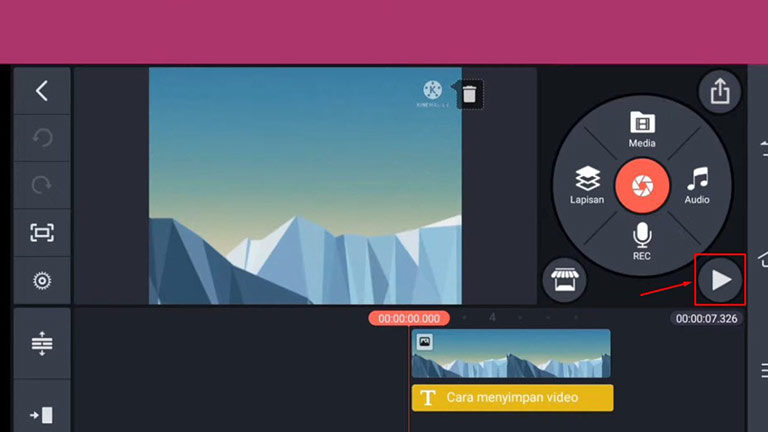
4. Mulai Proses Menyimpan Video
Jika sudah dipastikan jika video tidak mengalami masalah atau kesalahan editing, maka silahkan tap icon Eksport di bagian pojok kanan atas. Setelah itu kalian akan diarahkan pada pengaturan hasil video.
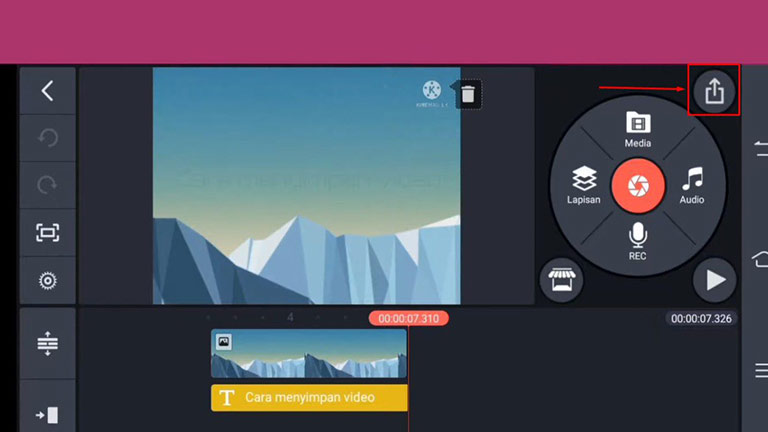
5. Atur Hasil Eksport Video Kinemaster
Di halaman pengaturan silahkan kalian atur segala elemen yang diperlukan melalui Kinemaster. Berikut beberapa elemen pengaturan yang tersedia di Kinemaster.
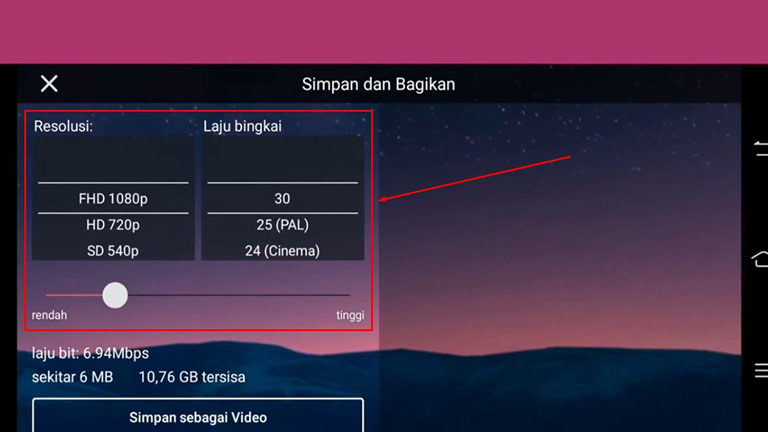
- Resolusi: Kerapatan pixel dalam satu video.
- Laju Bingkai: Ukuran kecepatan gambar yang ditampilkan tiap detik.
- Laju Bit: Data yang akan dikelola dalam satu waktu.
6. Simpan Video Kinemaster
Setelah selesai mengatur semua elemen tersebut, maka silahkan tap Simpan Sebagai Video agar bisa tersimpan di galeri. Apabila ada penawaran, maka silahkan tap saja Lewati.
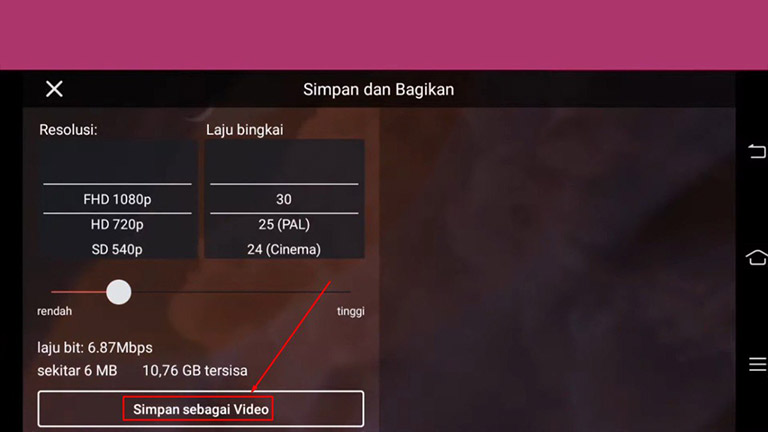
Cara Save Video Kinemaster Tanpa Watermark Gratis
Menggunakan Kinemaster Original biasanya akan meninggalkan watermark setiap kita selesai menyimpannya. Watermark tersebut akan hilang jika kita sudah mengaktifkan fitur premium.
Lantas adakah solusi gratis untuk menyimpan video tanpa watermark? Tentu saja ada, yaitu dengan menggunakan Kinemaster MOD Apk. Silahkan download MOD Apk Kinemaster tersebut melalui link di bawah ini.
| Link Download | Kinemaster Mod APK Premium Edition |
| File Size | 93,42 MB |
| Password | KomenDuluDibawah |
| Harga | Gratis |
Berikut cara pasang Kinemaster Premium MOD Apk.
- Silahkan download terlebih dahulu Kinemaster Premium MOD Apk melalui link di atas.
- Kemudian jika diharuskan melakukan esktrak Kinemaster Premium MOD Apk, maka gunakan saja aplikasi ZArchiver atau sejenisnya.
- Setelah itu keluar sejenak dan pergilah ke Pengaturan HP kalian.
- Pilih sub menu Keamanan Sistem perangkat atau sejenisnya.
- Kemudian pilih Sumber Instalasi dan Centang Folder Berkas untuk Izinkan Aplikasi Melakukan Instalasi.
- Setelah itu keluar dari Pengaturan dan kunjungi hasil download file.
- Tap hasil download Kinemaster Premium Mod Apk, lalu Instal.
- Tunggu sejenak dan aplikasi Kinemaster Premium sudah bisa digunakan.
Kinemaster Tidak Bisa Menyimpan Video
Dalam menerapkan cara menyimpan video, seringkali terjadi stuck atau freeze. Tentunya hal ini menimbulkan pertanyaan mengingat proses editing berjalan lancar. Lalu mengapa masalah pada Kinemaster tersebut terjadi?
Berikut beberapa sebab mengapa Kinemaster tidak bisa menyimpan Video.
- Ruang penyimpanan perangkat tidak mencukupi.
- Resolusi video terlalu tinggi dan tidak support perangkat.
- Pengaturan Bit terlalu tinggi bagi perangkat.
- Resolusi video yang dipilih belum tersedia.
Namun kalian tidak perlu khawatir karena cara mengatasi masalah Kinemaster tersebut bisa dilakukan manakala kalian menghindari hal di atas.
Kesimpulan
Akhirnya kita bisa mulai berkarya dan mengasah kreativitas berkat cara menyimpan video di Kinemaster. Pastikan semua syarat serta perangkat yang digunakan mendukung proses penyimpanan.
Sekian pembahasan tentang Cara Menyimpan di Kinemaster dari UlinGame. Nantikan pembahasan teknologi dan game lainnya dari kami. Semoga pembahasan ini bisa membantu kalian berkarya.
Sumber Gambar: Admin UlinGame, Youtube Channe @Nadhisyash
